La mejor manera de pensar en su Apple Watch es como una extensión de su iPhone, en lugar de un dispositivo completamente separado. Eso significa que emparejar su Apple Watch con su iPhone envía automáticamente el contenido de su reloj a su iPhone. Por lo tanto, cuando realiza una copia de seguridad de su iPhone, también se realiza una copia de seguridad de todos los datos de su Apple Watch. En esta guía, le mostramos cómo hacer una copia de seguridad de su Apple Watch, ya sea un Apple reloj serie 6, Serie 5, Serie 4, o un modelo más antiguo.
Contenido
- Cómo hacer una copia de seguridad del Apple Watch
- ¿Qué pasa si compro un Apple Watch nuevo?
- ¿Qué pasa si compro un iPhone nuevo?
- ¿La copia de seguridad incluirá todo?
Vídeos recomendados
Fácil
10 minutos
reloj de manzana
Si realiza regularmente copias de seguridad de tu iPhone, entonces sus datos de Apple Watch ya deberían estar respaldados. Te mostramos cómo comprobar que lo es, por si acaso. También explicamos cómo restaurarlo y revisamos qué incluye y qué no incluye la copia de seguridad.
Cómo hacer una copia de seguridad del Apple Watch
Sus datos de Apple Watch se respaldarán en su iPhone con regularidad, siempre que estén dentro del alcance. El proceso de desvincular un Apple Watch también creará automáticamente una copia de seguridad. Cuando vuelvas a vincular ese reloj, o uno nuevo, podrás restaurar la última copia de seguridad si lo deseas.
Paso 1: Primero, asegúrese de tener su dispositivo conectado a una red Wi-Fi.
Paso 2: En tu iPhone, ve a Ajustes > [Tu nombre] > iCloud. Activa el control si está desactivado.
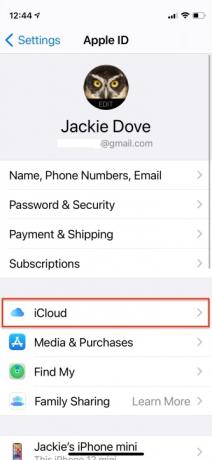
Relacionado
- El Apple Watch Ultra es el reloj inteligente perfecto para mujeres, en serio
- No compre el Apple Watch Series 8 en Prime Day, compre este reloj inteligente en su lugar
- Esta carátula de Snoopy Apple Watch es demasiado linda: así es como se obtiene
Paso 3: Grifo iCloud > Copia de seguridad de iCloud. Activa el control si está desactivado.

Etapa 4: Cerciorarse Mirar está activado.
Paso 5: Grifo Copia ahora si no se ha realizado una copia de seguridad recientemente, o simplemente hágalo de todos modos para el registro de datos más reciente.

¿Qué pasa si compro un Apple Watch nuevo?
En el momento en que desvincules tu Apple Watch, el dispositivo realizará inmediatamente una copia de seguridad en tu iPhone. De esa manera, si obtiene un Apple Watch nuevo, puede seguir unos simples pasos para restaurar su dispositivo desde una copia de seguridad anterior:
Paso 1: Abre la aplicación Reloj.
Paso 2: Elegir Empezar a emparejar.
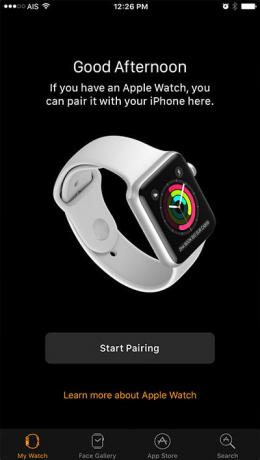
Paso 3: Elegir Reinstalar desde el respaldo.
A partir de ahí, puedes seguir cualquiera de las instrucciones que aparecen en tu pantalla para completar el proceso. Asegúrese de aceptar los términos e iniciar sesión con su ID de Apple.
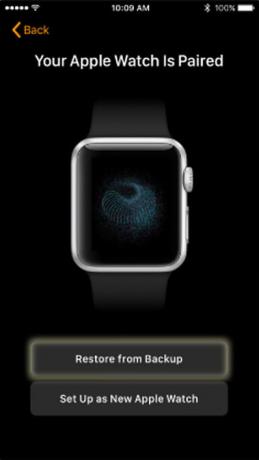

¿Qué pasa si compro un iPhone nuevo?
Tu Apple Watch es un accesorio para tu iPhone. Siempre que se haya realizado una copia de seguridad adecuada de su iPhone y esté actualizado, no debería tener problemas para restaurar sus datos en su Apple Watch. Una vez que haya restaurado su iPhone a través de una copia de seguridad anterior, puede seguir los pasos anteriores para conectar su Apple Watch al nuevo dispositivo.
¿La copia de seguridad incluirá todo?
La copia de seguridad no incluye absolutamente todo. No incluye:
- Emparejamientos de Bluetooth
- Tarjetas de crédito o débito utilizadas para Apple Pay en el reloj
- El código de acceso del reloj
- Mensajes (si usa iCloud y Mensajes en iCloud, sus mensajes de iMessages, de texto y multimedia se almacenan en iCloud)
La copia de seguridad incluye:
- Datos de aplicaciones para aplicaciones integradas como Mail, Calendar, Stocks y Weather
- Configuración para aplicaciones integradas y de terceros
- El diseño de la aplicación de la pantalla de inicio
- Configuraciones y personalizaciones de la esfera del reloj
- Configuración del muelle
- Configuraciones generales del sistema
- Historial de datos de salud y estado físico
- Configuración de las notificaciones
- Listas de reproducción, álbumes y mezclas que se sincronizan
- Configuración de comentarios de voz de Siri
- Cualquier foto sincronizada bajo el Mi reloj > Fotos > Álbumes sincronizados en tu aplicación Apple Watch
- Información de la zona horaria
Ahora que se aseguró de que su información esté actualizada y respaldada de manera segura, diviértase con su dispositivo. Explora algunos de nuestros favoritos de la mejores aplicaciones para Apple Watch y ver guías de cara.
Recomendaciones de los editores
- Cómo descargar watchOS 10 beta en tu Apple Watch
- Cómo deshacerse de la ID de Apple de otra persona en su iPhone
- El Apple Watch Series 8 es el mejor reloj inteligente para comprar en Prime Day
- El último iPhone SE de Apple puede ser tuyo por $ 149 hoy
- Esta es tu oportunidad de hacerte con el Apple Watch Series 8 a su precio más bajo
Mejora tu estilo de vidaDigital Trends ayuda a los lectores a mantenerse al tanto del vertiginoso mundo de la tecnología con las últimas noticias, reseñas divertidas de productos, editoriales perspicaces y adelantos únicos.




